Το Wi-Fi του σπιτιού σας δεν λειτουργεί όπως θέλετε; Ακολουθούν ορισμένες συμβουλές για το πώς να διορθώσετε κοινά προβλήματα Wi-Fi στο σπίτι.
Στις παλιές καλές μέρες, η σύνδεση στο Διαδίκτυο σήμαινε ότι συνδέατε τον υπολογιστή σας στην πρίζα του τηλεφώνου, η οποία θα μπλοκάρει τις κλήσεις για ολόκληρο το σπίτι. Αυτές τις μέρες, το διαδίκτυο είναι στον αέρα παντού γύρω σας. Το μόνο που χρειάζεται να κάνετε είναι να συνδεθείτε μέσω Wi-Fi και είστε συνδεδεμένοι. Μερικές φορές, ωστόσο, το Wi-Fi στο σπίτι σας μπορεί να μην λειτουργεί όπως θέλετε. Τα κοινά προβλήματα περιλαμβάνουν τις αργές ταχύτητες Διαδικτύου, το αδύναμο σήμα Wi-Fi σε μέρη του σπιτιού σας, τη διακοπτόμενη σύνδεση, τα προβλήματα σύνδεσης συσκευών, ακόμη και τις νεκρές ζώνες. Τα καλά νέα είναι ότι υπάρχουν μερικοί απλοί τρόποι για να διορθώσετε κοινά προβλήματα Wi-Fi στο σπίτι.
Κάντε επανεκκίνηση του router σας ως το πρώτο σας βήμα για τη διόρθωση κοινών προβλημάτων Wi-Fi

Εάν αντιμετωπίζετε προβλήματα Wi-Fi στο σπίτι, η επανεκκίνηση του δρομολογητή σας είναι ένα από τα πρώτα πράγματα που πρέπει να δοκιμάσετε. Το κλισέ της υποστήριξης IT που σας λέει να ενεργοποιείτε και να απενεργοποιείτε ξανά τα πράγματα υπάρχει για έναν καλό λόγο. μπορεί συχνά να λειτουργήσει.
Εάν δεν έχετε σύνδεση στο Διαδίκτυο ή η σύνδεση είναι αργή ή διακοπτόμενη, η επανεκκίνηση του δρομολογητή σας μπορεί να διορθώσει οτιδήποτε προκαλεί το πρόβλημα και να ενεργοποιήσει ξανά το Διαδίκτυό σας και να λειτουργεί ξανά.
Βεβαιωθείτε ότι ο δρομολογητής σας είναι καλά τοποθετημένος
Η τοποθέτηση του δρομολογητή Wi-Fi μπορεί να προκαλέσει πολλά προβλήματα. Είναι δελεαστικό να τοποθετήσετε τον δρομολογητή σας σε κάποιο σημείο μακριά από το οπτικό σας πεδίο, αλλά μπορεί επίσης να περιορίζεστε από το σημείο όπου η σύνδεσή σας στο Διαδίκτυο εισέρχεται στο σπίτι σας. Ωστόσο, εάν ο δρομολογητής σας δεν έχει τοποθετηθεί σωστά, μπορεί να προκαλέσει προβλήματα όπως διακοπτόμενες ή αργές συνδέσεις.
Όσο πιο μακριά βρίσκονται οι συσκευές σας από τον δρομολογητή σας, τόσο πιο αδύναμο είναι το σήμα. Η τοποθέτηση του δρομολογητή σας στην πιο κεντρική τοποθεσία μπορεί να βοηθήσει στη μείωση των αργών συνδέσεων και των εγκαταλείψεων.
Μειώστε τις πηγές παρεμβολών
Πολλά πράγματα στο σπίτι σας μπορεί να επηρεάσουν το σήμα Wi-Fi, οδηγώντας σε προβλήματα όπως αδύναμες συνδέσεις ή αργό Wi-Fi. Η μείωση των αιτιών παρεμβολής μπορεί να βοηθήσει.
Οι χοντροί ξύλινοι ή τσιμεντένιοι τοίχοι στο σπίτι σας μπορεί να επηρεάσουν το σήμα Wi-Fi σας, γι’ αυτό προσπαθήστε να αποφύγετε να τοποθετήσετε το δρομολογητή σας σε σημεία όπου οι τοίχοι μπορεί να είναι πρόβλημα. Οι συσκευές Bluetooth μπορούν επίσης να επηρεάσουν το Wi-Fi σας, επομένως σκεφτείτε πού να τις τοποθετήσετε.
Ακόμη και αντικείμενα όπως τα μικροκύματα και ο φωτισμός φθορισμού μπορεί να προκαλέσουν παρεμβολές. Όσο λιγότερες πηγές παρεμβολών μεταξύ των συσκευών σας και του δρομολογητή σας, τόσο το καλύτερο.
Απενεργοποιήστε τις συσκευές που δεν χρησιμοποιείτε
Δεδομένου ότι το Wi-Fi σας έχει περιορισμένο εύρος ζώνης, όσο περισσότερες συσκευές συνδέετε σε αυτό, τόσο πιο αργό θα γίνεται. Όπως η περισσότερη κίνηση σε έναν αυτοκινητόδρομο επιβραδύνει όλους, έτσι και περισσότερες συσκευές που χρησιμοποιούν το Wi-Fi σας μπορούν να επιβραδύνουν τη σύνδεσή σας.
Πολλές συσκευές στο σπίτι σας χρησιμοποιούν Wi-Fi αυτές τις μέρες, αλλά μάλλον δεν χρειάζεται να τις χρησιμοποιήσετε όλες ταυτόχρονα. Τα tablet και τα smartphone που δεν χρησιμοποιείτε συχνά έχουν εργασίες στο παρασκήνιο, όπως η λήψη μηνυμάτων ηλεκτρονικού ταχυδρομείου που μπορούν να χρησιμοποιήσουν τη σύνδεσή σας Wi-Fi. Μπορείτε να δοκιμάσετε να απενεργοποιήσετε το Wi-Fi σε αυτές τις συσκευές για να δείτε εάν αυτό επιταχύνει τα πράγματα. Άλλες συσκευές που χρησιμοποιούν Wi-Fi που μπορείτε να απενεργοποιήσετε μερικές φορές περιλαμβάνουν έξυπνες οικιακές συσκευές, έξυπνες τηλεοράσεις, φορητούς υπολογιστές και επιτραπέζιους υπολογιστές και κονσόλες παιχνιδιών.
Επιλέξτε το καλύτερο συγκρότημα
Οι περισσότεροι δρομολογητές λειτουργούν σε δύο μπάντες: 2,4 GHz και 5 GHz. Πολλοί νεότεροι δρομολογητές προσφέρουν επίσης ζώνη 6 GHz. Αυτά είναι διαφορετικά εύρη συχνοτήτων που χρησιμοποιεί ο δρομολογητής σας για τη μετάδοση και τη λήψη δεδομένων και το καθένα έχει τα πλεονεκτήματα και τα μειονεκτήματά του. Η επιλογή της σωστής ζώνης για κάθε συσκευή μπορεί να βοηθήσει στη βελτίωση της ταχύτητας και της σταθερότητας.
Τα 2,4 GHz έχουν καλύτερη εμβέλεια από τα 5 GHz, επομένως είναι χρήσιμο για συσκευές που βρίσκονται πιο μακριά από το δρομολογητή σας, αλλά είναι επίσης πιο επιρρεπές σε παρεμβολές και παρέχει χαμηλότερες ταχύτητες. Τα 5 GHz μπορούν να προσφέρουν μεγαλύτερες ταχύτητες αλλά λειτουργεί σε μικρότερες αποστάσεις από τα 2,4 GHz. Η ζώνη των 6 GHz προσφέρει τις μεγαλύτερες ταχύτητες αλλά το μικρότερο εύρος και δεν υποστηρίζεται από πολλές συσκευές.
Οι συσκευές σας συχνά επιλέγουν ποια ζώνη θα χρησιμοποιούν για τη βέλτιστη απόδοση και ο δρομολογητής σας λειτουργεί με πολλές μπάντες ταυτόχρονα. Ωστόσο, είναι δυνατό να χωρίσετε το Wi-Fi σας σε δύο ή περισσότερες ξεχωριστές ζώνες και στη συνέχεια μπορείτε να αποφασίσετε σε ποια ζώνη θα συνδεθείτε. Ίσως θέλετε να επιλέξετε τη σύνδεση 2,4 GHz για συσκευές μακριά από το δρομολογητή ή να επιλέξετε τη σύνδεση 5 GHz για κοντινές συσκευές, ώστε να μπορούν να επωφεληθούν από μεγαλύτερες ταχύτητες.
Χρησιμοποιήστε το Ethernet όπου μπορείτε
Το Wi-Fi σημαίνει Wireless Fidelity και είναι χρήσιμο ακριβώς επειδή είναι ασύρματο. Μπορείτε να χρησιμοποιήσετε το Wi-Fi για να συνδεθείτε στο διαδίκτυο σε συσκευές του σπιτιού σας χωρίς να τις συνδέσετε απευθείας στο δρομολογητή σας χρησιμοποιώντας καλώδια.

Ωστόσο, οι ενσύρματες συνδέσεις εξακολουθούν να έχουν τα πλεονεκτήματά τους. Η χρήση καλωδίου Ethernet για τη σύνδεση του δρομολογητή σας απευθείας σε μια συσκευή σημαίνει ότι δεν αντιμετωπίζει προβλήματα παρεμβολών με το Wi-Fi. Χρησιμοποιώντας μια ενσύρματη σύνδεση, έχετε πολύ πιο σταθερή σύνδεση και μεγαλύτερες ταχύτητες, κάτι που μπορεί να είναι πολύ σημαντικό για ορισμένες συσκευές.
Για παράδειγμα, εάν χρησιμοποιείτε μια έξυπνη τηλεόραση για να μεταδώσετε περιεχόμενο 4K ή να παίξετε παιχνίδια στο διαδίκτυο, θα πρέπει να επωφεληθείτε από την ταχύτερη και πιο σταθερή σύνδεση που αποκτάτε χρησιμοποιώντας το Ethernet.
Δοκιμάστε τις επεκτάσεις Wi-Fi ή τα δίκτυα πλέγματος
Δεν είναι πάντα δυνατό να εντοπίσετε τον δρομολογητή σας στη βέλτιστη θέση για ολόκληρο το σπίτι σας. Ακόμα κι αν μπορείτε, μπορεί να έχετε συσκευές πολύ μακριά από το δρομολογητή και με πολλά αντικείμενα που μπορεί να προκαλέσουν παρεμβολές στο ενδιάμεσο. Τα καλά νέα είναι ότι υπάρχουν συσκευές που μπορούν να βοηθήσουν.
Οι επεκτάσεις Wi-Fi είναι συνήθως συσκευές plug-in που λαμβάνουν το σήμα Wi-Fi από το δρομολογητή σας και το αναμεταδίδουν. Δημιουργούν τα δικά τους δίκτυα Wi-Fi (συχνά το ίδιο με το αρχικό δίκτυο με κείμενο όπως “EXT” επικολλημένο στο τέλος). Στη συνέχεια, μπορείτε να συνδεθείτε σε αυτό το δίκτυο αντί για το αρχικό, επιτρέποντάς σας να συνδεθείτε σε μια κοντινή συσκευή αντί για μια πιο μακριά. Ωστόσο, καθώς μετακινείστε στο σπίτι, μπορεί να βρείτε προβλήματα, καθώς οι συσκευές ενδέχεται να μην αλλάζουν πάντα στο ισχυρότερο διαθέσιμο δίκτυο.
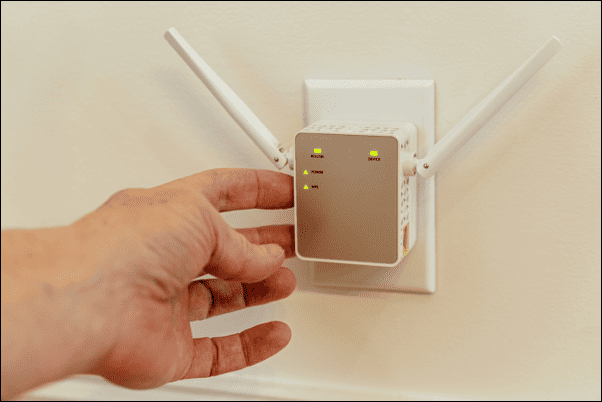
Οι δρομολογητές πλέγματος χρησιμοποιούν πολλές συσκευές για να δημιουργήσουν ένα δίκτυο που θα δρομολογεί τα δεδομένα Wi-Fi σας μέσω της καλύτερης δυνατής διαδρομής. Κάθε συσκευή μπορεί να μεταφέρει πληροφορίες πέρα δώθε στις άλλες συσκευές στο πλέγμα, λειτουργώντας αποτελεσματικά σαν ένας γιγαντιαίος δρομολογητής που απλώνεται γύρω από το σπίτι σας αντί να υπάρχει σε μια ενιαία τοποθεσία. Δεν χρειάζεται να ανησυχείτε για διαφορετικά ονόματα δικτύου. συνδέεστε στο ίδιο SSID με τον δρομολογητή σας και οι συσκευές πλέγματος βρίσκουν τον καλύτερο τρόπο για να μεταφέρετε δεδομένα εμπρός και πίσω στον δρομολογητή σας.
Τα δίκτυα πλέγματος συνήθως παρέχουν έναν πιο αξιόπιστο τρόπο για να λαμβάνετε ένα καλό σήμα Wi-Fi σε όλο το σπίτι σας και μπορούν να προσφέρουν ανώτερες ταχύτητες, αλλά είναι επίσης η πιο ακριβή επιλογή. Εάν το σπίτι σας δεν είναι τεράστιο, μια επέκταση Wi-Fi μπορεί να είναι αρκετή για να διορθώσει τα προβλήματα του Wi-Fi.
Διόρθωση κοινών προβλημάτων Wi-Fi
Το Wi-Fi είναι υπέροχο μέχρι να σταματήσει να λειτουργεί. Εάν πρέπει να διορθώσετε κοινά προβλήματα Wi-Fi, όπως αργές συνδέσεις ή αδύναμα σήματα, μπορείτε να δοκιμάσετε μερικές από τις παραπάνω προτάσεις. Με μερικές απλές τροποποιήσεις ή τον κατάλληλο εξοπλισμό, μπορείτε να κάνετε το Wi-Fi του σπιτιού σας να λειτουργεί καλύτερα από ποτέ.
Διαβάστε επίσης :10 Διορθώσεις για το “Το δίκτυο κινητής τηλεφωνίας δεν είναι διαθέσιμο για φωνητικές κλήσεις” στο τηλέφωνο


